Configurare le impostazioni del firewall per l'account Microsoft Purview
Questo articolo descrive come configurare le impostazioni del firewall per Microsoft Purview.
Prerequisiti
Per configurare le impostazioni del firewall dell'account Microsoft Purview, assicurarsi di soddisfare i prerequisiti seguenti:
- Un account Azure con una sottoscrizione attiva. Creare un account gratuitamente.
- Un account Microsoft Purview esistente.
Scenari di distribuzione del firewall di Microsoft Purview
Per configurare il firewall Microsoft Purview, seguire questa procedura:
Accedere al portale di Azure.
Passare all'account Microsoft Purview nel portale.
In *Impostazioni scegliere Rete.
Nella scheda Firewall , in Accesso alla rete pubblica, modificare le impostazioni del firewall con l'opzione più adatta allo scenario:
Abilitato da tutte le reti

Scegliendo questa opzione:
- È consentito l'accesso alla rete pubblica nell'account Microsoft Purview.
- L'accesso alla rete pubblica è impostato su Abilitato da tutte le reti nell'account di archiviazione gestito dell'account Microsoft Purview.
- L'accesso alla rete pubblica è impostato su Tutte le reti nell'hub eventi gestito dell'account Microsoft Purview, se usato.
Nota
Anche se l'accesso alla rete è abilitato tramite Internet pubblico, per ottenere l'accesso al portale di governance di Microsoft Purview, gli utenti devono essere prima autenticati e autorizzati.
Disabilitato solo per l'inserimento (anteprima)

Nota
Attualmente questa opzione è disponibile in anteprima pubblica.
Scegliendo questa opzione:
- L'accesso alla rete pubblica all'account Microsoft Purview tramite API e il portale di governance di Microsoft Purview è consentito.
- Tutto il traffico di rete pubblico per l'inserimento è disabilitato. In questo caso, è necessario configurare un endpoint privato per l'inserimento prima di configurare le analisi. Per altre informazioni, vedere Usare endpoint privati per l'account Microsoft Purview.
- L'accesso alla rete pubblica è impostato su Disabilitato nell'account di archiviazione gestito dell'account Microsoft Purview.
- L'accesso alla rete pubblica è impostato su Disabilitato nell'hub eventi gestito dell'account Microsoft Purview, se usato.
Disabilitato da tutte le reti
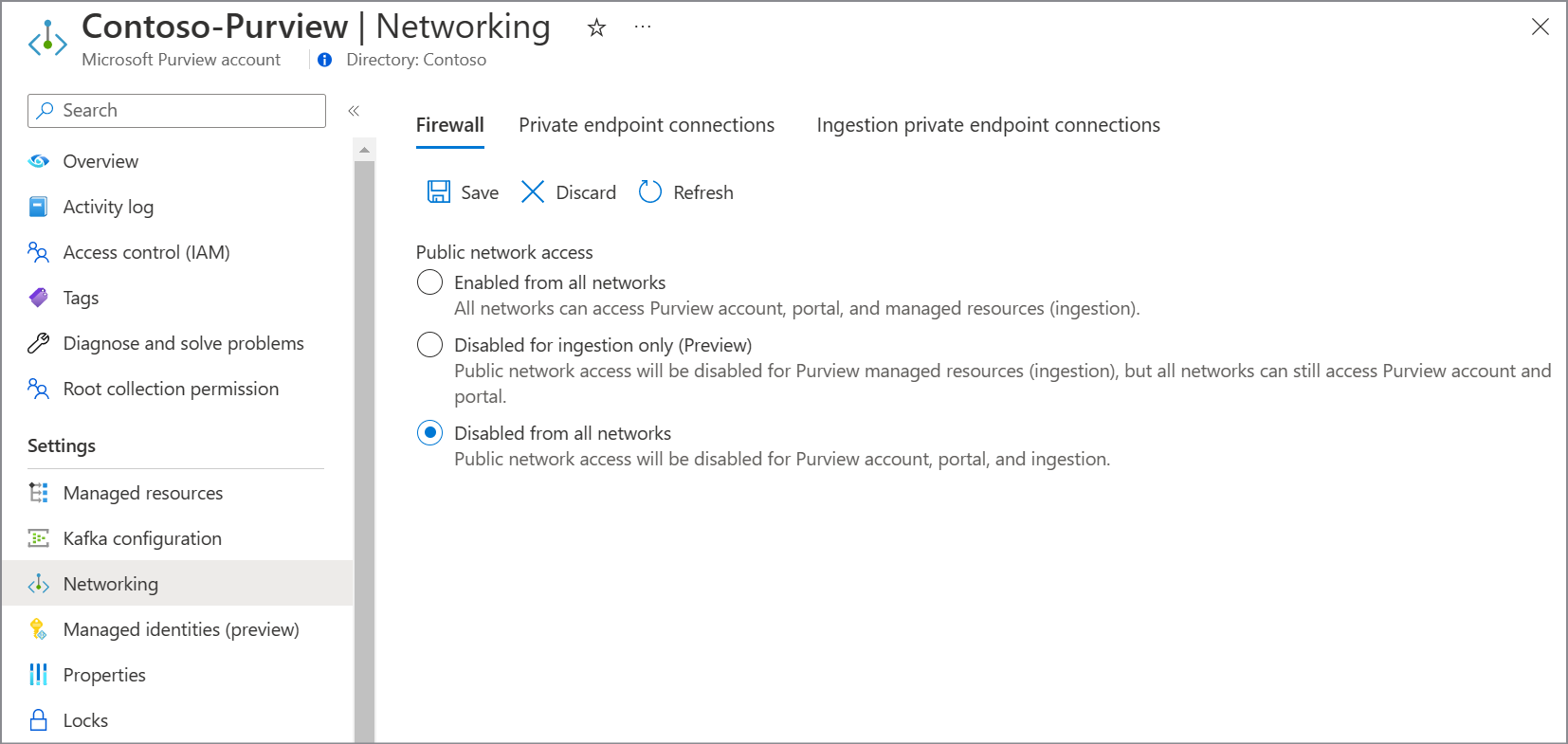
Scegliendo questa opzione:
- Tutto l'accesso alla rete pubblica nell'account Microsoft Purview è disabilitato.
- Tutto l'accesso di rete all'account Microsoft Purview tramite API o il portale di governance di Microsoft Purview, incluso il traffico per l'esecuzione delle analisi, è consentito solo tramite la rete privata che usa endpoint privati. Per altre informazioni, vedere Connettersi a Microsoft Purview e analizzare le origini dati in modo privato e sicuro.
- L'accesso alla rete pubblica è impostato su Disabilitato nell'account di archiviazione gestito dell'account Microsoft Purview.
- L'accesso alla rete pubblica è impostato su Disabilitato nell'hub eventi gestito dell'account Microsoft Purview, se usato.
Selezionare Salva.

Passaggi successivi
Commenti e suggerimenti
Presto disponibile: Nel corso del 2024 verranno gradualmente disattivati i problemi di GitHub come meccanismo di feedback per il contenuto e ciò verrà sostituito con un nuovo sistema di feedback. Per altre informazioni, vedere https://aka.ms/ContentUserFeedback.
Invia e visualizza il feedback per